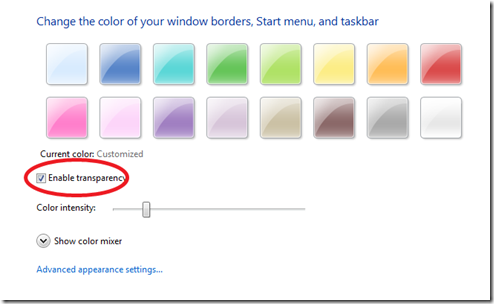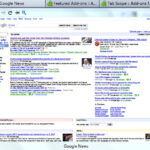Windows XP ha molti effetti grafici tanto carucci quanto pesanti, uno di questi effetti sono le icone del desktop con le scritte trasparenti: ossia le scritte delle icone non hanno più uno sfondo colorato che nasconde l’immagine che avete accuratamente scelto per il vostro desktop.
A volte però, può capitare che i titoli delle icone tornino ad essere su uno sfondo colorato che nasconde l’immagine sottostante.
Questo può dipendere da diversi fattori: un cambiamento accidentale di impostazioni oppure, da qualche agente esterno che cambia le impostazioni del desktop oppure vi imposta qualche oggetto web come predefinito creando il problema.
Dato che il “problema” può dipendere da diversi fattori, ci sono diverse impostazioni da controllare:
- Andare al pannello di controllo, cliccare sull’icona “Sistema“, poi click sull’etichetta “Avanzate” e poi alla voce prestazioni click su “Impostazione“. Assicurarsi che sia flaggata la voce “Utilizza ombreggiatura per le icone del desktop“.
- Andare nel Pannello di controllo, cliccare sull’icona “Schermo“, poi click sull’etichetta “Desktop” poi click sul bottone “Personalizza desktop” e poi click sull’etichetta “Web“. A questo punto dovete togliere il segno di spunta, se presente, alla voce “Blocca oggetti del desktop“, e ad eventuali oggetti presenti nel riquadro “Pagine Web“.
Nel caso in cui neanche siete riusciti a ripristinare la normale ombreggiatura, potete continuare utilizzando quest’altro metodo alternativo:
- Per prima cosa, dopo aver acceso il pc,avvia l’editor del registro configurazione di Windows scrivendo il comando “Regedit” nel menù Start/ Esegui e confermando conInvio. Individua, quindi, la chiave HKEY_LOCAL_MACHINE\SOFTWARE\microsoft \windows\current version\explorer. A destra clicca due volte sul valoreMaxCachedIcons e digita 4096 nel campo Dati valore.
- Chiudi l’editor e “obbliga” XP a rileggere la cache del disco. Per farlo, clicca col tasto destro del mouse in una zona libera del Desktop, scegli la voce Proprietà e, nel menù contestuale che si apre, apri la scheda Aspetto e clicca su Avanzate. Scegli, ora, l’Icona dal menu a tendina e aumenta le dimesioni di un pixel (da 32 a 33). Ora clicca suOK.
- Adesso, procedi con l’ultimo passo, cioè quello di riportare le icone al numero di pixel in cui si trovavano prima; tutto questo accendendo sempre attraverso il menu a tendina. Ora finalmente avrai riportato le icone alla loro consueta trasparenza.